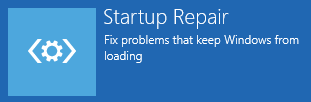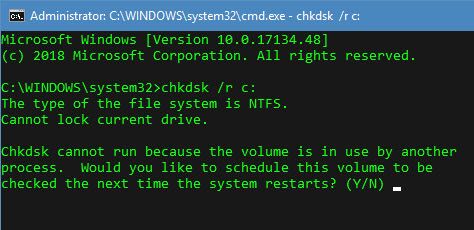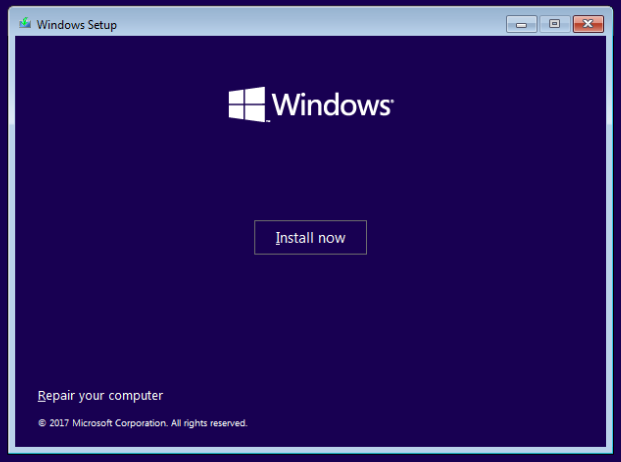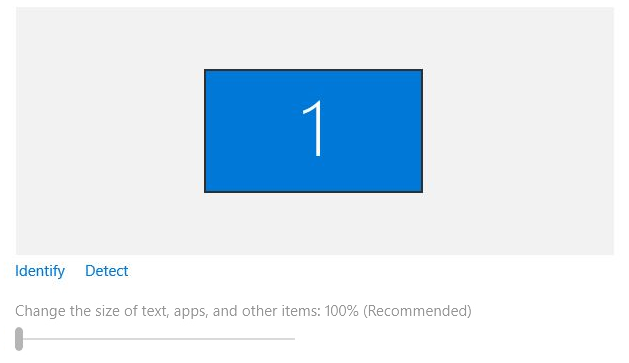ה נפח אתחול היא המחיצה של הכונן הקשיח שבו מאוחסנים קבצי אתחול ומערכת Windows. אם אתה מקבל את נפח אתחול שאינו ניתן לניהול שגיאה, לא תוכל להיכנס ל- Windows ותיתקע ב מסך כחול (BSoD) שְׁגִיאָה.
כתוצאה מכך, אינך יכול לפתור שגיאה זו כמו עם בעיות אחרות ופחות חמורות. למרבה המזל, ישנן שיטות בהן תוכל לבצע כדי לפתור בעיה זו, כמוסבר להלן.
מהי שגיאת נפח האתחול הבלתי ניתנת לניתוח?
בעיית נפח האתחול שאינה ניתנת לניתוח מופיעה ב- מסך כחול של מוות , המכונה גם BSOD. ידוע כי סוגים אלה של שגיאות הם בלתי צפויים והרסניים, מכיוון שקשה לפתור אותם ויכולים להתרחש כמעט בכל עת. אין מה לדאוג כל עוד שמרת את ההתקדמות שלך לפני ההתרסקות. הקפידו לשמור תמיד בתדירות גבוהה!
הגירסה החדשה של המסך הכחול שנמצאת ב- Windows 10 אמנם יש מראה ידידותי יותר, אך היא עדיין גורמת לבעיות רבות באותה מידה. הרגשון העצוב בחלקו העליון של המסך הפך לאיזשהו שגיאה באינטרנט, עם זאת, הוא לא מוריד את הרצינות של לראות BSoD.
לאבד את הקבצים שלך בהתרסקות מחשב זה דבר אחד, אך באופן מוחלט אי יכולת לגשת למערכת שלך גרועה עוד יותר. זה מה ש נפח אתחול שאינו ניתן לניהול השגיאה עושה - ברגע ש- Windows 10 מתחיל, אתה מקבל את פניך עם מסך כחול מוקדם של המוות.
פירוש הדבר שאין לך דרך לגשת לכלי פתרון בעיות באופן קבוע. אנחנו כאן כדי לעזור עכשיו! אתה יכול לדלג ישר לפתרונות עד לחיצה כאן , או קרא על כמה סיבות אפשריות בסעיף הבא.
הגורמים לשגיאת נפח אתחול שלא ניתנת לניתוח?
לרבים מהנושאים של Windows 10 יש מספר מקורות אפשריים, וזה לא יוצא מן הכלל. מסיבה זו, עלינו לבדוק את כל הגורמים האפשריים הידועים בזמן כתיבת שורות אלה.
הודות לבסיס המשתמשים הפעיל והתומך של Windows 10, הצלחנו להרכיב רשימה של גורמים נפוצים לשגיאת נפח האתחול הבלתי ניתנת לניתוח.
- קבצי מערכת פגומים . כאשר כל אחד מהקבצים האחראים על ביצוע עבודת המערכת שלך נפגם, זה יכול להוביל למספר בעיות. אחד מאלה אינו מסוגל לאתחל ל- Windows 10, וכתוצאה מכך שגיאת נפח האתחול שלא ניתנת לניתוח. שחיתות זו עלולה להיגרם על ידי תוכנה זדונית, שגיאה ידנית או יישום.
- נזק לכונן הקשיח או ל- RAM . הכונן הקשיח וזיכרון ה- RAM שלך הם חלקים חיוניים במחשב שלך. הם מאחסנים את הנתונים שלך, קבועים וזמניים, ומטפלים בפונקציות רבות בתוך המערכת שלך. אם הם נפגעים, ייתכן מאוד שלא תוכלו לאתחל את המחשב.
- ה- BIOS מוגדר בצורה גרועה . כמה מומחי מחשבים אוהבים להתעסק בפונקציית ה- BIOS במערכת Windows 10. עם זאת, הדבר עלול להשתבש אם אינך יודע מה אתה עושה.
- עדכון גדול של Windows 10 הושק . חלק מהמשתמשים מדווחים כי מתן אפשרות להתקין עדכון גדול יותר של Windows 10 במערכת שלהם גורם לשגיאת נפח האתחול שלא ניתנת לניתוח.
כיצד לתקן נפח אתחול בלתי ניתן לניתוח
כעת, לאחר שבדקנו כמה מהסיבות האפשריות, הגיע הזמן להתחיל לעבוד ולהתחיל בפתרון בעיות. יש דרכים רבות יותר לתקן את השגיאה הזו מאשר שיש סיבות לה - אתה חייב למצוא אחת שעובדת.
על ידי ביצוע המדריך שלנו, תוכל להיפטר משגיאת נפח האתחול הבלתי ניתנת לניתוח במערכת Windows 10 שלך. אתה נמצא במרחק דקות ספורות מהאפשרות לשחזר ולהשתמש במחשב שלך כאילו שום דבר לא קרה!
כיצד לשנות את מפתח המוצר במשרד 2010
שיטה 1: אתחל מחדש את המחשב
קראת נכון - לפעמים פשוט לְאַתחֵל יכול לפתור בעיה זו.
זאת בשל העובדה ש- Windows 10, כמו כל מערכות ההפעלה האחרות, נקלעת לבעיות זמניות. כדי לפתור זאת, המערכת מסוגלת לזהות את הבעיה ולתקן באופן אוטומטי את המחשב בפעם הבאה שתפעיל אותו.
תנסו ותראו אם אתחול המחשב מחדש מוביל לשגיאת נפח אתחול נוספת שאינה ניתנת לניתוח. אם כן, המשך בשיטות הבאות כדי לבטח לשים קץ לשגיאה לתמיד.
שיטה 2: השתמש בתיקון אוטומטי
אתה יכול להשתמש במדיה להתקנה של Windows 10 כדי לקבל גישה לכלי תיקון רבים, גם אם אינך מתכנן להתקין מחדש את המערכת עצמה. אחד מהם הוא כלי התיקון האוטומטי, אשר יכול לשמש לפתרון בעיות אתחול.
הנה מה שאתה צריך לעשות כדי להפעיל את התיקון האוטומטי ב- Windows 10.
- הפעל את המחשב באמצעות Windows 10 DVD אוֹ יו אס בי סע בכדי לקבל גישה לתפריט בו נשתמש.
- לאחר שהמחשב יתחיל, לחץ על תתקן את המחשב שלך ובחר את פתרון בעיות אוֹפְּצִיָה.

- תראה רשימה של אפשרויות מתקדמות. בחר תיקון אתחול ופעל לפי ההוראות שעל המסך כדי לתקן באופן אוטומטי בעיות הקשורות להפעלת המערכת שלך.
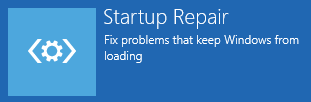
- הפעל מחדש את המכשיר ובדוק אם פותר הבעיות הצליח לפתור את הבעיה.
שיטה 3: תקן את רשומת ה- Boot Boot
אפשר להיפטר מה- נפח אתחול שאינו ניתן לניהול שגיאה פשוט על ידי שחזור רשומת האתחול הראשי. כל מה שאתה צריך בשביל זה הוא מדיה להתקנה של Windows 10 וההוראות שלנו למטה.
כיצד לשדרג לחלונות 10 מה- usb - -
- אתחול מה- מדיה להתקנת חלונות 10 (כונן DVD או USB).
- לאחר שהמחשב יתחיל, לחץ על תתקן את המחשב שלך ובחר את פתרון בעיות אוֹפְּצִיָה.

- תראה רשימה של אפשרויות מתקדמות. בחר את שורת פקודה .

- כאשר בשורת הפקודה, הקלד את השורה הבאה ולחץ על Enter כדי להתחיל בתיקון רשומת האתחול הראשית שלך: bootrec / fixmbr
- המתן לסיום התהליך, ואז הקלד את הפקודה הבאה ולחץ שוב על Enter: bootrec / fixboot
- שוב, המתן לפקודה זו לסיום הריצה וסיים את התהליך על ידי הקלדת הפקודה האחרונה ולחיצה על Enter: bootrec / build מחדש bcd
- הקלד יְצִיאָה ולחץ על Enter כדי לעזוב את שורת הפקודה ואז הפעל מחדש את המחשב.
שיטה 4: הפעל את פקודת Chkdsk
הפקודה Chkdsk, המכונה גם פקודת Check Disk, מאפשרת לך לפתור בעיות מהירות באמצעות שורת הפקודה. להלן כל השלבים שיש לבצע.
- אתחול מה- מדיה להתקנת חלונות 10 (כונן DVD או USB).
- לאחר שהמחשב יתחיל, לחץ על תתקן את המחשב שלך ובחר את פתרון בעיות אוֹפְּצִיָה.

- תראה רשימה של אפשרויות מתקדמות. בחר את שורת פקודה .

- הקלד את השורה הבאה ולחץ על Enter: chkdsk / r c:
- אם התקנת את Windows 10 בדיסק אחר מ- C: החלף את c: בכל הדיסק בו פועל Windows 10.
- תן זמן ל צ'קדסק פקודה לחפש שגיאות בכונן הקשיח. זה עשוי להיות תהליך ארוך בהתאם למכונה שלך.
- אם Chkdsk מתחיל להפעיל מחדש את המחשב, הקלד י ולאפשר לו לרוץ. לאחר מכן, תוכל לבדוק אם המחשב שלך פועל או לא.
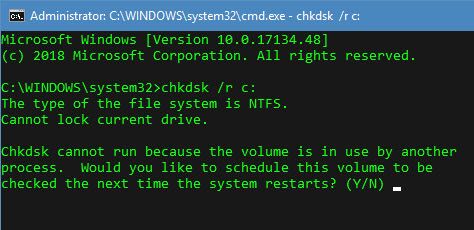
שיטה 5: הפעל את בודק קבצי המערכת
בודק קבצי המערכת, הידוע גם בשם סריקת SFC הוא כלי שימושי ב- Windows. הוא מסוגל לתקן מגוון רחב של בעיות, והוא גם לא משאיר משתמשים ללא פיתרון לנפח אתחול בלתי ניתן לניתוח.
- אתחול מה- מדיה להתקנת חלונות 10 (כונן DVD או USB).
- לאחר שהמחשב יתחיל, לחץ על תתקן את המחשב שלך ובחר את פתרון בעיות אוֹפְּצִיָה.
- תראה רשימה של אפשרויות מתקדמות. בחר את שורת פקודה .
- הקלד את השורה הבאה ולחץ על Enter: sfc / scannow
- המתן לסיום בודק קבצי המערכת ובדוק אם המחשב שלך עובד.
שיטה 6: התקן מחדש את Windows 10
אם אף אחת מהשיטות לעיל לא עבדה בשבילך, אנו ממליצים לבחור להתקין מחדש לחלוטין את Windows 10. אלא אם כן יש לך בעיות חומרה חמורות, הדבר אמור לתקן את שגיאת נפח האתחול הבלתי ניתנת לניתוח.
- הפעל את המחשב שלך עם מדיה להתקנת חלונות 10 , כגון כונן DVD או USB.
- על התקנת Windows בחר את השפה המועדפת עליך ולחץ על להתקין עכשיו לַחְצָן.
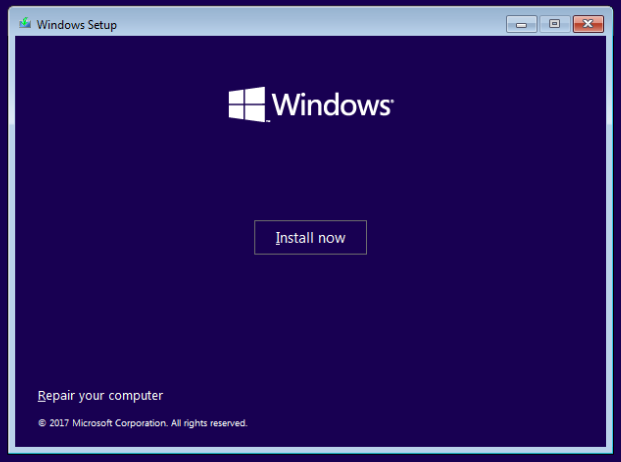
- עקוב אחר ההוראות שעל המסך להתקנת Windows 10.
אנו מקווים שבעזרת המדריך הזה הצלחת להיפטר מה- נפח אתחול שאינו ניתן לניהול שְׁגִיאָה. תהנה להשתמש שוב במחשב כראוי! אם נושא זה ישוב בעתיד, אל תהסס לחזור למאמר שלנו ולפתור אותו שוב בשיטות שלנו.
האם אתה מעוניין ללמוד עוד על Windows 10? תוכלו לעיין בהקדשה שלנו מרכז עזרה מדור למאמרים קשורים.
אם אתם מחפשים חברת תוכנה שתוכלו לסמוך עליה על יושרה ונהוגיה העסקיים הכנים, אל תחפשו יותר מאשר . אנו שותפים מוסמכים של מיקרוסופט ועסק מוכר של BBB אשר דואג להביא ללקוחותינו חוויה אמינה ומספקת על מוצרי התוכנה שהם זקוקים להם. אנו נהיה איתך לפני, במהלך ואחרי כל המכירות.
מפתח הפעלה של Windows עבור Windows 10 - -
זו ההתחייבות לשמירה על תוכנה של 360 מעלות. אז למה אתה מחכה? התקשר אלינו עוד היום +1 877 315 1713 או שלח דוא'ל ל- sales@softwarekeep.com. כמו כן, תוכלו להגיע אלינו דרך צ'אט חי .